MANUAL DE INSTRUÇÕES MONITOR DE CINEMA 3D
|
|
|
- Juliana Felgueiras Lencastre
- 6 Há anos
- Visualizações:
Transcrição
1 PORTUGUÊS MANUAL DE INSTRUÇÕES MONITOR DE CINEMA 3D Leia este manual com atenção antes de utilizar o dispositivo e guarde-o para futuras consultas. MODELO DE MONITOR DE CINEMA 3D D2342P
2 2 ÍNDICE ÍNDICE 3 MONTAR E PREPARAR 3 Desembalar 4 Peças e botões 6 Configurar o monitor 6 - Instalar a base do suporte 6 - Desmontar o corpo e a base do suporte 7 - Montar numa mesa 8 - Montar numa mesa 21 PRECAUÇÕES A TER EM CONTA QUANDO VISUALIZAR IMAGENS 3D 22 POSTURA CORRECTA 22 Postura correcta para utilizar o monitor. 22 Precauções a ter em conta quando visualizar imagens 3D 10 UTILIZAR O MONITOR 10 Ligação a um PC 10 - Ligação D-SUB 10 - Ligação DVI-D 10 - Ligação HDMI 12 PERSONALIZAR AS DEFINIÇÕES 12 Aceder aos Menus Principais 13 Personalizar as definições 13 - Definições do Menu 14 - Definições 3D (Apenas no Modo 3D) 14 - Definições de Volume (Apenas suportado no Modo HDMI) 15 - Definições de SUPER POUPANÇA DE ENERGIA 16 RESOLUÇÃO DE PROBLEMAS 18 RESOLUÇÃO DE PROBLEMAS QUANDO SE UTILIZA O MODO 3D 19 ESPECIFICAÇÕES 20 Modos predefinidos (Resolução) 20 TEMPORIZAÇÃO 3D HDMI 20 Indicador
3 MONTAR E PREPARAR 3 MONTAR E PREPARAR Desembalar Verifique se a caixa do produto contém os seguintes itens. Se faltarem alguns acessórios, contacte o agente local onde comprou o produto. As ilustrações deste manual podem ser diferentes do produto e acessórios reais. CD (Manual de instruções)/ cartão CD com o software TriDef 3D/ Guia de instalação rápida Cabo de alimentação Corpo do suporte Cabo D-SUB (Este cabo de sinal pode ser ligado ao produto antes do envio.) Cabo DVI-D (Este cabo não está incluído em todos os países.) Base do suporte Óculos 3D (Normais) Óculos 3D (De encaixe) ATENÇÃO ypara garantir a segurança e a vida útil prolongada do aparelho, não utilize nenhum acessório não aprovado. ynenhum dano ou lesão decorrentes da utilização de acessórios não aprovados está abrangido pela garantia. NOTA yos acessórios fornecidos com o produto podem ser diferentes consoante o modelo. yas especificações do produto ou os conteúdos deste manual podem ser alterados sem aviso prévio devido à actualização das funções do produto. yutilize cabos de interface de sinal blindados (cabo RGB ou DVI-D) com núcleos em ferrite para manter a conformidade padrão com o produto.
4 4 MONTAR E PREPARAR Peças e botões Indicador de Power (Alimentação) yiluminação ligada: ligado yiluminação desligada: desligado Botão Power (Alimentação) Botão (Consulte a p.12) AC-IN/ D-SUB DVI-D HDMI Painel de ligações (Consulte a p.10)
5 MONTAR E PREPARAR 5 MENU 3D AUTO Botão VOLUME (Apenas no Modo HDMI) INPUT EXIT (Power Button) Descrição Acede aos menus principais.(consulte a p.13) OSD LOCKED/UNLO- CKED (OSD BLOQUE- ADO/DESBLOQUEA- DO) Botão de SUPER ENERGY SAVING (SUPER-POUPANÇA DE ENERGIA) Definições de visualização 3D.(Consulte a p.14) Esta função permite-lhe bloquear as definições de controlo actuais, para que não possam ser alteradas despropositadamente. Mantenha premido o botão MENU durante vários segundos. Deve aparecer no ecrã a mensagem "OSD LOCKED" (OSD BLOQUEADO). Pode desbloquear os controlos OSD em qualquer altura mantendo premido o botão MENU durante vários segundos. Deve aparecer no ecrã a mensagem "OSD UNLOCKED" (OSD DESBLOQUEADO). Utilize este botão para entrar no menu de SUPER ENERGY SAVING (SUPER-POUPANÇA DE ENERGIA). Para mais informações.(consulte a p.15) Ao ajustar as suas definições de visualização, prima sempre o botão AUTO (AUTOMÁ- TICO) no MONITOR SETUP OSD (OSD DE CONFIGURAÇÃO DO MONITOR). (Apenas suportado no Modo Analógico) The best display mode (O melhor modo de visualização) 1920 x 1080 Ajuste o volume do Monitor.(Consulte a p.1414) Pode seleccionar o sinal de entrada. y Quando estão ligados, pelo menos, dois sinais de entrada, pode seleccionar o sinal de entrada que pretende (D-SUB/DVI/HDMI). y Quando está ligado apenas um sinal, este é detectado automaticamente. A predefinição é D-SUB. Sair do OSD. Liga e desliga a alimentação. Power Indicator (Indicador de Power [Alimentação]) Se o monitor estiver a funcionar correctamente, o indicador de power (alimentação) permanece azul (Modo Ligado). Se o monitor estiver em modo de espera, o indicador de power (alimentação) fica azul intermitente.
6 6 MONTAR E PREPARAR Configurar o monitor Instalar a base do suporte 1 Coloque o Monitor com o ecrã virado para baixo sobre uma superfície plana e almofadada. ATENÇÃO Estenda uma esteira de espuma ou um pano de protecção macio sobre a superfície para proteger o ecrã de danos. Desmontar o corpo e a base do suporte 1 Coloque o Monitor com o ecrã virado para baixo sobre uma superfície plana e almofadada. 2 Puxe para fora a Base do suporte e o Corpo do suporte do suporte do monitor. 2 Monte o Corpo do Suporte no produto com a orientação correcta como mostrado na imagem. Empurre até ouvir um estalido. Dobradiça do corpo 3 Rode o parafuso para a esquerda com uma Moeda e, depois, puxe para fora a Base do suporte do Corpo do suporte. Corpo do suporte 3 Instale a Base do suporte do Monitor, e aperte o parafuso rodando-o para a direita com uma moeda. Base do suporte ATENÇÃO yesta ilustração demonstra o modelo geral de ligação. O seu monitor pode ser diferente dos itens mostrados na imagem. ynão transporte o produto virado ao contrário segurando apenas na base do suporte. O produto pode cair e ficar danificado ou causar-lhe ferimentos no pé.
7 MONTAR E PREPARAR 7 Montar numa mesa AVISO 1 Levante e incline o monitor até esta ficar na posição vertical na mesa. Deixe um espaço livre de 10 cm (no mínimo) em relação à parede para uma ventilação adequada. Quando ajustar o ângulo, não segure o Monitor pela parte inferior, tal como indicado na seguinte ilustração, uma vez que pode sofrer ferimentos nos dedos. 10 cm 10 cm 10 cm 10 cm Não toque nem faça pressão com o dedo quando ajustar o ângulo do monitor. 2 Ligue o Cabo de alimentação a uma tomada de eléctrica. NOTA Incline num ângulo entre +15 e -5 graus para cima ou para baixo para ajustar o ângulo do monitor à visão Prima o botão Power no painel frontal para ligar a alimentação. Frente Traseira ATENÇÃO Desligue o cabo de alimentação antes de deslocar o monitor para outra localização. Caso contrário, pode ocorrer um choque eléctrico.
8 8 MONTAR E PREPARAR Utilizar o sistema de segurança Kensington O conector do sistema de segurança Kensington está localizado na parte posterior do monitor. Para mais informações sobre a sua instalação e utilização, consulte o manual fornecido com o sistema de segurança Kensington ou visite Montar numa mesa Para uma ventilação adequada, deixe uma distância de 10 cm em cada lado e a partir da parede. Estão disponíveis instruções de instalação pormenorizadas no seu fornecedor, consulte o Guia de configuração e instalação opcional do suporte de montagem na parede. Ligue o cabo do sistema de segurança Kensington entre o monitor e uma mesa. 10 cm 10 cm 10 cm 10 cm NOTA O sistema de segurança Kensington é opcional. Pode adquiri-lo na maior parte das lojas de produtos electrónicos. Se instalar o monitor utilizando uma interface de montagem na parede (peças opcionais), monte-o com cuidado de modo a não cair. Utilize a norma VESA, tal como indicado abaixo. y784,8 mm e inferior * Espessura da almofada de montagem na parede: 2,6 mm * Parafuso: Φ 4,0 mm x Grau de inclinação 0,7 mm x Comprimento 10 mm y787,4 mm e superior * Utilize a almofada de montagem de parede e os parafusos que estejam em conformidade com a norma VESA.
9 MONTAR E PREPARAR 9 Modelo D2342P VESA (A x B) 75 x 75 Parafuso padrão M4 Número de parafusos 4 Suporte de montagem RW120 na parede (opcional) ATENÇÃO ydesligue primeiro o cabo de alimentação e depois desloque ou instale o monitor. Caso contrário, pode ocorrer um choque eléctrico. yse instalar o monitor num tecto ou numa parede inclinada, ela poderá cair e provocar ferimentos graves. yutilize apenas um suporte de montagem na parede autorizado pela LG e contacte o representante local ou pessoal qualificado. ynão aperte demasiado os parafusos, pois isso pode danificar o monitor e anular a garantia. yutilize apenas parafusos e suportes de montagem na parede que cumpram a norma VESA. Danos materiais ou ferimentos causados por uma má utilização ou pelo uso de um acessório inadequado não estão cobertos pela garantia. NOTA yutilize os parafusos indicados nas especificações para parafusos da norma VESA. yo kit de montagem na parede inclui um manual de instalação e as peças necessárias. yo suporte de montagem na parede é opcional. Pode obter acessórios adicionais através do seu fornecedor local. yo comprimento dos parafusos pode ser diferente consoante o suporte de montagem na parede. Certifique-se de que utiliza parafusos com o comprimento correcto. ypara mais informações, consulte as instruções fornecidas com o suporte de montagem na parede.
10 10 UTILIZAR O MONITOR UTILIZAR O MONITOR Ligação a um PC yo seu monitor suporta a função Plug & Play*. *Plug & Play: um PC reconhece um dispositivo logo que o utilizador o liga, sem necessidade de configuração do dispositivo ou de intervenção por parte do utilizador. Ligação DVI-D Transmite um sinal digital de vídeo e áudio do PC para o Monitor. Ligue o PC ao Monitor com um cabo DVI, conforme demonstrado nas seguintes ilustrações. Ligação D-SUB D-SUB DVI-D HDMI Transmite vídeo analógico do PC para o monitor. Ligue o PC ao monitor com o cabo de sinais D-sub de 15 pinos, conforme demonstrado nas seguintes ilustrações. D-SUB DVI-D HDMI DVI OUT Ligação HDMI RGB OUT Transmite os sinais digitais de vídeo e áudio do PC ou A/V para o monitor. Ligue o PC ou A/V ao monitor com o cabo HDMI, conforme demonstrado nas seguintes ilustrações. D-SUB DVI-D HDMI NOTA yquando utilizar um conector de cabo de entrada de sinal D-Sub para Macintosh yadaptador para Mac Para ser utilizado com Macintosh da Apple, é necessária uma ficha adaptadora independente para alterar a densidade do conector D-SUB VGA de 15 pinos (3 filas) do cabo fornecido para um conector de 15 pinos e 2 filas. NOTA HDMI OUT HDMI OUT ya utilização do modo HDMI PC pode provocar problemas de compatibilidade.
11 UTILIZAR O MONITOR 11 ATENÇÃO yligue o cabo de entrada do sinal e aperte-o, rodando os parafusos para a direita. ynão exerça pressão no ecrã com o dedo durante um período prolongado, pois pode provocar distorções temporárias no ecrã. yevite a apresentação de uma imagem fixa no ecrã do aparelho durante um longo período de tempo para evitar queimar a imagem. Utilize uma protecção de ecrã se possível. Função de definição automática de imagem Prima o botão de power (alimentação) no painel frontal para ligar a alimentação. Quando a alimentação do monitor está ligada, a função de "Self Image Setting" (Definição automática de imagem) é executada automaticamente. (Apenas suportado no Modo Analógico) NOTA yse pretender utilizar dois PCs com o monitor, ligue o cabo de sinal (D-SUB/DVI-D/HDMI) respectivamente no monitor. yse ligar o monitor quando ainda está frio, o ecrã pode sofrer alguma vibração. Trata-se de uma situação normal. ypodem aparecer alguns pontos vermelhos, verdes ou azuis no ecrã. Trata-se de uma situação normal. NOTA yfunção "Self Image Setting". Esta função proporciona ao utilizador as definições ideais de visualização. Quando o utilizador liga o monitor pela primeira vez, esta função ajusta a visualização automaticamente para as definições ideais para cada sinal de entrada individual. (Apenas suportado no Modo Analógico) yfunção "AUTO". Se ocorrerem problemas tais como ecrãs e letras desfocados, vibração do ecrã ou ecrã inclinado durante a utilização do dispositivo, ou depois de alterar a resolução do ecrã, prima o botão da função AUTO para melhorar a resolução. (Apenas suportado no Modo Analógico)
12 12 PERSONALIZAR AS DEFINIÇÕES PERSONALIZAR AS DEFINIÇÕES Aceder aos Menus Principais 1 Prima qualquer botão na frente do monitor para apresentar o menu OSD de MONITOR SETUP (CONFIGURAÇÃO DO MONITOR). 2 Prima o item do menu pretendido. 3 Altere o valor do item do menu premindo os botões na frente do monitor. Para voltar ao menu anterior ou definir outros itens do menu, utilize o botão da seta para cima ( ). 4 Seleccione EXIT (SAIR) para sair do menu OSD. Botões do Monitor MENU(Consulte a p.13) Define as opções de ecrã. AUTO(Consulte a p.5) Optimiza a resolução. EXIT (Sair) Sai do menu OSD. MONITOR SETUP MENU 3D AUTO VOLUME INPUT EXIT 3D (Consulte a p.14) Define o Modo 3D. VOLUME (Consulte a p.1414) Define o volume. INPUT (Entrada) Define a entrada externa. NOTA São activados diferentes itens do menu dependendo do tipo de sinal de entrada. ymodo D-SUB / DVI: MENU, 3D, AUTO, INPUT (Entrada), EXIT ymodo HDMI: MENU, 3D, VOLUME, INPUT (Entrada), EXIT
13 PERSONALIZAR AS DEFINIÇÕES 13 Personalizar as definições Definições do Menu 1 Prima qualquer botão na frente do monitor para apresentar o menu OSD de MONITOR SETUP (CONFIGURAÇÃO DO MONITOR). 2 Prima o botão MENU para apresentar as opções no menu OSD. 3 Defina as opções premindo os botões na frente do monitor. 4 Seleccione EXIT (SAIR) para sair do menu OSD. Para voltar ao menu anterior ou definir outros itens do menu, utilize o botão da seta para cima ( ). MENU BRILHO RATIO ORIGINAL 3D EFEITO COR REAL TEMP COR PREDEFINIR VERMELHO VERDE AZUL CONTRASTE NÍVEL DE PRETO IDIOMA SUPER ENERGY SAVING CONF FABRICA WIDE OFF PREDEFINIR QUENTE ELEVADO PORTUGUÊS NÃO EXIT As definições de programa disponíveis são descritas abaixo. Menu Analógico Digital HDMI Descrição BRILHO Ajusta o brilho do ecrã. RATIO ORIGINAL 3D EFEITO COR REAL TEMP COR WIDE Muda para ecrã completo de acordo com o sinal de entrada de imagem. ORIGINAL Altera a proporção de sinal de entrada de imagem para a original. * Esta função apenas funciona se as resoluções de entrada forem inferiores à proporção predefinida do monitor (16:9). A qualidade da imagem é melhorada no Modo 3D. PREDEFINIR Selecciona a cor do ecrã. y QUENTE: Define a temperatura da cor do ecrã para quente (mais vermelho). y MÉDIO: Define a temperatura da cor do ecrã para média. y FRIO:Define a temperatura da cor do ecrã para fria (mais azul). UTILIZADOR CONTRASTE Ajusta o contraste do ecrã. NÍVEL DE PRETO (Apenas suportado no Modo HDMI) IDIOMA Altera o idioma do menu. SUPER ENERGY SAVING y VERMELHO: Definir os seus próprios níveis de cor vermelha. y VERDE: Definir os seus próprios níveis de cor verde. y AZUL: Definir os seus próprios níveis de cor azul. Pode definir o nível de desvio. Se seleccionar "HIGH" (Elevado), o ecrã será claro, e se seleccionar "LOW" (Baixo), o ecrã será escuro. y Offset Como critério do sinal de vídeo, este é o ecrã mais escuro que o monitor consegue apresentar. Activa a função de SUPER ENERGY SAVING (Super poupança de energia). CONF FABRICA Repõe as predefinições originais de fábrica do monitor. yanalógico: Entrada D-SUB(sinal analógico). ydigital: Entrada DVI-D(sinal digital). yhdmi: Entrada HDMI(sinal digital).
14 14 PERSONALIZAR AS DEFINIÇÕES Definições 3D (Apenas no Modo 3D) 1 Prima qualquer botão na frente do monitor para apresentar o menu OSD de MONITOR SETUP (CONFIGURAÇÃO DO MONITOR). 2 Prima o botão 3D para apresentar as opções no menu OSD. 3D MODO 3D 3D MUDAR E/D 3D - > 2D OFF (1/4) D-E(1/2) OFF EXIT 3 Defina as opções premindo os botões na frente do monitor. 4 Seleccione EXIT (SAIR) para sair do menu OSD. Para voltar ao menu anterior ou definir outros itens do menu, utilize o botão da seta para cima ( ). As definições de imagem disponíveis são descritas abaixo. Menu MODO 3D 3D MUDAR E/D 3D - > 2D Descrição Seleccione o formato de dados de vídeo 3D. (Activado apenas para HDMI VIDEO TIMING (Temporização de Vídeo HDMI)) LADO A LADO CIMA E BAIXO LINHA INTERLAÇADA OFF (Desligar) Desliga o Modo 3D. Altera o frame apresentado para cada olho. R-L (D-E) L-R (E-D) As imagens à esquerda e à direita são dispostas lado a lado. As imagens à esquerda e à direita são dispostas de modo Cima e Baixo. As imagens à esquerda e à direita são dispostas em linhas. As linhas ímpares são a imagem da direita e as linhas pares são a imagem da esquerda. As linhas ímpares são a imagem da esquerda e as linhas pares são a imagem da direita. Converte imagens 3D em 2D. (Activado apenas para HDMI VIDEO TIMING (Temporização de Vídeo HDMI)) OFF Mostra imagens em 3D. ON Apresenta imagens em 2D. NOTA ymodo 3D. LADO A LADO CIMA E BAIXO LINHA INTERLAÇADA yse a opção 3D seleccionada estiver incorrecta, as imagens podem não ser apresentadas correctamente. Definições de Volume (Apenas suportado no Modo HDMI) VOLUME 1 Prima qualquer botão na frente do monitor para apresentar o menu OSD de MONITOR SETUP (CONFIGURAÇÃO DO MONITOR). 2 Prima o botão VOLUME para apresentar as opções no menu OSD. 3 Defina as opções premindo os botões na frente do monitor. 4 Seleccione EXIT (SAIR) para sair do menu OSD. Para voltar ao menu anterior ou definir outros itens do menu, utilize o botão da seta para cima ( ). EXIT EXIT 50
15 PERSONALIZAR AS DEFINIÇÕES 15 Definições de SUPER POUPANÇA DE ENERGIA 1 Prima qualquer botão na frente do monitor para apresentar o menu OSD de MONITOR SETUP (Configuração do monitor). 2 Prima o botão MENU para apresentar as opções no menu OSD. SUPER ENERGY SAVING SUPER SAVING : 5 W/h LED SAVING : 12 W/h ON OFF REPOSIÇÃO TOTAL DE REDUÇÃO DE POTÊNCIA: 20 W TOTAL REDUÇÃO CO2: 16 g 3 Seleccione SUPER POUPANÇA DE ENERGIA premindo os botões na frente do monitor e defina as opções. 4 Seleccione EXIT (SAIR) para sair do menu OSD. Para voltar ao menu anterior ou definir outros itens do menu, utilize o botão da seta para cima ( ). As definições de imagem disponíveis são descritas abaixo. OK EXIT Menu ON OFF REPOSIÇÃO Descrição Activa a função SUPER ENERGY SAVING (Super poupança de energia), uma função que lhe permite poupar energia. Desactiva a SUPER ENERGY SAVING (Super poupança de energia). Repõe os valores de estimativas de redução de consumo de energia e emissões de CO2 totais. NOTA ytotal DE REDUÇÃO DE POTÊNCIA (Redução total de energia): Quanta energia é poupada ao utilizar o monitor. ytotal REDUÇÃO CO2 (Redução total de CO2): Altera a TOTAL POWER REDUCTION (Redução total de energia) para CO2. ydados DE POUPANÇA(W/h) SUPER SAVING LED SAVING 584 mm 5 W/h 12 W/h yos dados de poupança dependem do painel. Por isso, estes valores devem variar por cada painel e por fabricante do painel. ya LG calcula estes valores utilizando o broadcast video signal ("sinal de vídeo emitido"). ypoupança LED refere-se à quantidade de energia que pode ser poupada utilizando um painel WLED em vez de um painel CCFL. ysuper POUPANÇA refere-se à quantidade de energia que pode ser poupada utilizando a função SUPER POUPANÇA DE ENERGIA.
16 16 RESOLUÇÃO DE PROBLEMAS RESOLUÇÃO DE PROBLEMAS Verifique o seguinte antes de contactar a assistência. A imagem não aparece O cabo de alimentação do monitor está ligado? A luz do indicador de power (alimentação) está ligada? A alimentação está ligada e o indicador de power (alimentação) está a azul ou verde? O indicador de power (alimentação) está intermitente? Vê uma mensagem "OUT OF RAN- GE" no ecrã? Vê uma mensagem "CHECK SIG- NAL CABLE" no ecrã? y Verifique se o cabo de alimentação do monitor está correctamente ligado a uma tomada de alimentação. yprima o botão Power (alimentação). y Ajuste o brilho e o contraste. y Se o monitor está em modo de poupança de energia, experimente deslocar o rato ou premir alguma tecla no teclado para fazer aparecer o ecrã. yexperimente ligar o computador. y Esta mensagem aparece quando o sinal do PC (placa gráfica) está fora do limite horizontal ou vertical do monitor. Consulte a secção "Especificações" deste manual e configure novamente o seu monitor. y Esta mensagem aparece quando o cabo do sinal entre o PC e o monitor não está ligado. Verifique o cabo de sinal e tente novamente. Vê uma mensagem "OSD LOCKED" no ecrã? Vê uma mensagem "OSD LOCKED" quando prime o botão MENU? ypode bloquear as definições de controlo actuais, para que não possam ser alteradas despropositadamente. Pode desbloquear os controlos OSD em qualquer altura mantendo premido o botão MENU durante vários segundos: aparecerá a mensagem "OSD UNLOCKED". A imagem apresentada está incorrecta As posições apresentadas estão incorrectas. São visíveis faixas ou barras horizontais ou verticais no fundo. O ruído horizontal de qualquer imagem ou caracteres não é apresentado correctamente. yprima o botão AUTO para ajustar automaticamente a imagem apresentada para as definições ideais. yprima o botão AUTO para ajustar automaticamente a imagem apresentada para as definições ideais. yprima o botão AUTO para ajustar automaticamente a imagem apresentada para as definições ideais. y Vá a Painel de Controlo Monitor Definições e ajuste o monitor para a resolução recomendada ou ajuste a imagem do monitor para as definições ideais. Defina a resolução de cores para mais de 24 bits (True Color).
17 RESOLUÇÃO DE PROBLEMAS 17 ATENÇÃO yvá a Painel de Controlo Monitor Definições e verifique se a frequência ou resolução foram alteradas. Caso tenham sido, volte a ajustar a placa de vídeo para a resolução recomendada. yse não estiver seleccionado a resolução recomendada (resolução ideal), as letras podem ficar desfocadas e o ecrã pode ficar escurecido, truncado ou polarizado. Certifique-se de que selecciona a resolução recomendada. yo método de definição pode ser diferente de acordo com o computador e SO (Sistema Operativo) e o desempenho da placa gráfica pode não suportar a resolução mencionada acima. Neste caso, contacte o fabricante do computador ou da placa de vídeo. A imagem apresentada está incorrecta A cor do ecrã é monocromática ou anormal. O ecrã está intermitente. y Verifique se o cabo de sinal está correctamente ligado e utilize uma chave de parafusos para o apertar se necessário. y Certifique-se de que a placa de vídeo está correctamente inserida na ranhura. y Defina a resolução de cores para mais de 24 bits (True Color) em Painel de Controlo Definições. y Verifique se o ecrã está no Modo Linha interlaçada, e caso esteja, altere-o para a resolução recomendada. Vê uma mensagem "Unrecognized monitor, Plug&Play (VESA DDC) monitor found"? Instalou o controlador do monitor? y Certifique-se de instalar o controlador do monitor a partir do CD do controlador (ou disquete) que vem com o seu monitor. Ou pode também transferir o controlador a partir do nosso website: y Certifique-se de que verifica se a placa de vídeo suporta a função Plug&Play.
18 18 RESOLUÇÃO DE PROBLEMAS RESOLUÇÃO DE PROBLEMAS QUANDO SE UTILIZA O MODO 3D Vejo um padrão semelhante a uma espiral de óleo no monitor quando ele está desligado. y Isto é provocado pela interferência de luz externa na camada de ar entre a superfície do LCD e o filtro 3D. Este padrão tornar-se-à praticamente invisível quando voltar a ligar a alimentação. Não consigo visualizar correctamente as imagens 3D Se não estiver a utilizar os óculos fornecidos com o monitor, Se visualizar imagens 3D fora do ângulo ou distância de visualização ideal, Se não definiu a resolução, Se as imagens que os seus olhos esquerdo e direito deviam visualizar estão invertidas, Não consigo visualizar imagens em 3D, apenas 2D. Se o "TriDef 3D" não funciona correctamente y Quando visualizar imagens 3D neste monitor, é muito importante que utilize os óculos fornecidos com o monitor. Os óculos foram concebidos para compensar opticamente pelo filtro 3D instalado na superfície do monitor. Se utilizar óculos de terceiros, pode não visualizar correctamente as imagens 3D no monitor. y O ângulo de visualização ideal do monitor é de 12 na vertical e 80 na horizontal; a distância de visualização ideal é entre 50 cm a 90 cm do monitor. Quando visualiza imagens 3D fora do ângulo ou distância de visualização ideais, as imagens podem parecer sobrepostas ou não ser apresentadas correctamente em 3D. y Defina a resolução do monitor para o máximo (1920 x 60 Hz) nas definições de visualização. O software 3D pode não funcionar correctamente se a resolução não estiver definida para o máximo. y As imagens das linhas ímpares são as que o seu olho direito vê no monitor. Se apenas consegue visualizar as linhas das imagens, e não imagens em 3D, defina as imagens das linhas ímpares para serem vistas pelo seu olho direito alterando a opção de reprodução ou visualização do software 3D. y Este monitor funciona em modo 2D e 3D. Pode visualizar um vídeo em 3D se este for feito em 3D. Se tentar visualizar imagens 2D em 3D, estas podem não ser apresentadas correctamente ou pode resultar em fraca qualidade de imagem. y Requisitos mínimos do sistema do PC para executar o "TriDef 3D":»» Intel Core 2 Duo ou AMD Athlon 64 X2 Dual-Core CPU ou superior»» 1 GB de Memória RAM»» NVIDIA GeForce 8600 GT ou ATI X1650 XT»» 500 MB de espaço livre no disco»» Windows XP (SP2) (apenas 32 bit), Windows Vista (apenas 32 bit) ou Windows 7 (32 ou 64 bit)»» Placa de som compatível com DirectX 9.0c»» Ligação à Internet»» Unidade de DVD-ROM»» Placa de rede»» DirectX 9.0c
19 ESPECIFICAÇÕES 19 ESPECIFICAÇÕES Monitor Tipo de ecrã Ecrã plano LCD TFT de 58,4 cm Revestimento anti-brilho Tamanho diagonal visível: 58,4 cm Sincronização de entrada Distância entre pixéis Frequência horizontal Frequência vertical Formato de entrada 0,265 mm x 0,265 mm (Distância entre pixéis) 30 khz a 83 khz (Automática) 56Hz a 75Hz (D-SUB, DVI-D) 56Hz a 61Hz (HDMI) Sincronização separada digital Entrada de vídeo Sinal de entrada Conector D-SUB de 15 pinos/conector DVI-D (Digital) Conector HDMI Formato de entrada RGB Analógica (0,7 Vp-p/ 75 ohm), Digital Resolução Máx. D-SUB(Analógica) : 1920 x 60 Hz DVI / HDMI (Digital) : 1920 x 60 Hz Plug & Play Consumo energético Potência de alimentação Dimensões (Largura x Altura x Profundidade) Peso Recomendada DDC 2B(Analógico, Digital, HDMI) Ligado: 39 W(normal) Modo de espera 0,5 W Desligado 0,5 W AC V~ 50 / 60 Hz 1,0 A Incluindo suporte Excluindo suporte 3,5 kg Ângulo de inclinação -5 a 15 Condições ambientais Temperatura de funcionamento Humidade de funcionamento Temperatura de armazenamento Humidade de armazenamento Base do suporte Fixo ( ), Amovível (O) Cabo de alimentação Tipo de tomada de parede VESA 1920 x 60 Hz 54,6 cm x 40,7 cm x 17,9 cm 54,6 cm x 34,2 cm x 5,7 cm 10 C a 35 C 20% a 80% -10 C a 60 C 5 % a 90 % sem condensação As especificações do produto acima indicadas podem ser alteradas sem aviso prévio devido à actualização das funções do produto.
20 20 ESPECIFICAÇÕES Modos predefinidos (Resolução) Modos de visualização (Resolução) Frequência horizontal (khz) Frequência vertical (Hz) 720 x /+ 640 x /- 640 x /- 800 x /+ 800 x / x / x / x / x / x /+ Polaridade (H/V) 1920 x /+ Modo recomendado TEMPORIZAÇÃO 3D HDMI Formato 3D Resolução Frequência de actualização Limitação Frame Packing 1080 p 24 Hz Frame Packing 720 p 50/60 Hz Lado a lado (metade) 1080 p 50/60 Hz Lado a lado (metade) 1080 i 50/60 Hz Lado a lado (metade) 720 p 50/60 Hz Cima e Baixo 1080 p 50/60 Hz Cima e Baixo 1080 p 24 Hz Cima e Baixo 720 p 50/60 Hz Indicador Modo Ligado Modo em espera Desligado Cor do LED Azul Azul intermitente Desligado
21 PRECAUÇÕES A TER EM CONTA QUANDO VISUALIZAR IMAGENS 3D 21 PRECAUÇÕES A TER EM CONTA QUANDO VI- SUALIZAR IMAGENS 3D 1 Se visualizar imagens em 3D durante um período longo de tempo (jogar, assistir a filmes etc.), pode sentir tonturas. Recomendamos vivamente que descanse depois de uma hora de visualização 3D. (O tempo de sensação de tonturas varia dependendo do indivíduo.) 2 Visualize imagens 3D no ângulo e à distância de visualização ideais do produto. Caso contrário, as imagens 3D podem parecer sobrepostas ou não ser apresentadas correctamente. 3 Visualizar imagens 3D demasiado perto durante um longo período de tempo pode resultar em tonturas ou visão desfocada. Utilize o dispositivo à distância recomendada. 4 Se é idoso/a, tem problemas cardíacos ou está grávida, recomendamos que não veja imagens 3D. Isto porque as imagens 3D podem provocar desorientação e confusão. 5 As imagens 3D também podem provocar náuseas ou vómitos a utilizadores sob a influência de álcool. Nesta situação, não visualize imagens em 3D. 6 Pais/guardiões devem monitorizar as crianças enquanto visualizam imagens 3D porque estas podem não estar habituadas à experiência de visualização de imagens 3D e não saber lidar com potenciais perigos. 7 Não utilize os óculos 3D para substituir óculos graduados, de sol ou de protecção. Isto pode provocar um agravamento da sua visão. 8 Não guarde os óculos 3D num local extremamente quente ou frio. Isto pode alterar a forma dos óculos e danificá-los. Não utilize os óculos 3D se estiverem danificados porque lhe podem agravar a visão, ou provocar tonturas. 9 As lentes dos óculos 3D (película polarizada) riscam-se facilmente. Utilize um pano macio e limpo para os limpar. Não utilize produtos químicos de limpeza nos óculos. ATENÇÃO Aviso sobre ataque de fotossensibilização: yalguns utilizadores podem ter um ataque ou outros sintomas anormais se forem expostos a uma luz intermitente ou a um padrão particular de luz num jogo de vídeo ou filme. Se algum familiar seu tem historial de epilepsia ou alguma vez sofreu algum tipo de ataque, consulte o seu médico antes de visualizar imagens 3D. Se apresentar algum dos sintomas listados abaixo quando visualizar imagens 3D, pare imediatamente a visualização e consulte o seu médico mesmo que não tenha problemas médicos desta natureza. Sintomas ytonturas, visão desfocada ou tiques faciais, movimentos involuntários, tiques, desmaios, confusão, desorientação e mau estar. Siga as instruções abaixo para evitar um ataque de fotossensibilização. ynão visualize imagens 3D quando estiver cansado ou doente. ynão visualize imagens 3D durante um longo período de tempo. yreduza a profundidade da imagem 3D.
22 22 POSTURA CORRECTA POSTURA CORRECTA Postura correcta para utilizar o monitor. 50 cm a 90 cm Ajuste a distância do monitor para lhe permitir visualizar as imagens com a distância ideal (D). Ajuste o monitor e a sua postura para lhe permitir visualizar imagens no ângulo de visualização ideal (A). Ajuste a localização do monitor para evitar reflexos. Coloque as mãos levemente no teclado, mantendo os cotovelos dobrados e os braços na horizontal. Modo Visualização de imagens 3D Tamanho Distância de visualização ideal (D) Ângulo de visualização ideal (A) 58,4 cm 50 cm a 90 cm 12 Precauções a ter em conta quando visualizar imagens 3D yutilize os óculos 3D fornecidos com o monitor. ytenha atenção à sua postura. ymantenha-se a distância e o ângulo de visualização ideais quando visualizar imagens 3D. (Visualizar imagens 3D demasiado perto do ecrã pode agravar a sua visão ou provocar tonturas.)
23
24 Certifique-se de que lê as Precauções de segurança antes de utilizar o equipamento. Mantenha o Manual do utilizador (CD) num local acessível para futura referência. O modelo e o número de série do equipamento situam-se na parte traseira e num lado do equipamento. Escreva os dados abaixo caso seja necessário assistência. MODELO SÉRIE ENERGY STAR is a set of power-saving guidelines issued by the U.S.Environmental Protection Agency(EPA). As an ENERGY STAR Partner LGE U. S. A.,Inc. has determined that this product meets the ENERGY STAR guidelines for energy efficiency.
Manual do Usuário. Monitor LED Tecnologia e Inovação ao seu alcance
 Manual do Usuário Monitor LED-2151 Tecnologia e Inovação ao seu alcance Português Precauções de segurança e manutenção Configuração básica Configurações imagem de tela Funções Imagem Cor Rastreamento Volume
Manual do Usuário Monitor LED-2151 Tecnologia e Inovação ao seu alcance Português Precauções de segurança e manutenção Configuração básica Configurações imagem de tela Funções Imagem Cor Rastreamento Volume
ÍNDICE 3 MONTAR E PREPARAR 23 RESOLUÇÃO DE PROBLEMAS 25 ESPECIFICAÇÕES 27 POSTURA CORRETA 10 UTILIZAR O MONITOR 12 PERSONALIZAR AS DEFINIÇÕES
 - 2 ÍNDICE ÍNDICE 3 MONTAR E PREPARAR 3 Desembalar 4 Peças e botões 5 Configurar o monitor 5 - Instalar a base do suporte 6 - Retirar a base do suporte 7 - Montar em mesa 7 - Usando o suporte do cabo 9
- 2 ÍNDICE ÍNDICE 3 MONTAR E PREPARAR 3 Desembalar 4 Peças e botões 5 Configurar o monitor 5 - Instalar a base do suporte 6 - Retirar a base do suporte 7 - Montar em mesa 7 - Usando o suporte do cabo 9
Monitor LCD 15. Modelo: MD LCD 15 DIEBOLD
 Monitor LCD 15 Modelo: MD LCD 15 DIEBOLD Informações de Segurança Não abra o monitor: - Nenhuma peça pode ser manuseada pelo usuário. - Há voltagens perigosas, até mesmo quando estiver desligado. - Se
Monitor LCD 15 Modelo: MD LCD 15 DIEBOLD Informações de Segurança Não abra o monitor: - Nenhuma peça pode ser manuseada pelo usuário. - Há voltagens perigosas, até mesmo quando estiver desligado. - Se
Estação de Ancoragem Dell com Suporte de Monitor DS1000 Guia do utilizador
 Estação de Ancoragem Dell com Suporte de Monitor DS1000 Guia do utilizador Notas, avisos e advertências NOTA: Uma NOTA indica informações importantes para melhor utilizar o computador. AVISO: Um AVISO
Estação de Ancoragem Dell com Suporte de Monitor DS1000 Guia do utilizador Notas, avisos e advertências NOTA: Uma NOTA indica informações importantes para melhor utilizar o computador. AVISO: Um AVISO
Manual do Usuário. Tanca.com.br TML-150 TML-190
 Manual do Usuário Tanca.com.br TML-150 TML-190 Indíce A Tanca tem imensa satisfação em tê-lo como cliente. Para garantir um alto índice de satisfação de você nosso cliente, a equipe de colaboradores Tanca
Manual do Usuário Tanca.com.br TML-150 TML-190 Indíce A Tanca tem imensa satisfação em tê-lo como cliente. Para garantir um alto índice de satisfação de você nosso cliente, a equipe de colaboradores Tanca
USB Tablet. Guia de instalação
 USB Tablet Guia de instalação Índice Introdução...3 Características...3 Normas de segurança...4 Verifique o conteúdo da embalagem...4 Capítulo 1: Instalação...5 Software...5 Procedimento de instalação:...5
USB Tablet Guia de instalação Índice Introdução...3 Características...3 Normas de segurança...4 Verifique o conteúdo da embalagem...4 Capítulo 1: Instalação...5 Software...5 Procedimento de instalação:...5
Resolução Ideal: 1366 x (c) 2015 HP Development Company, L.P. First Edition, July 2015.
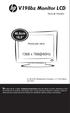 V198bz Monitor LCD Guia do Usuário 46,9cm 18,5 Resolução Ideal: 1366 x 768@60Hz (c) 2015 HP Development Company, L.P. First Edition, July 2015. Não deixe de ler a seção Cuidados importantes antes de utilizar
V198bz Monitor LCD Guia do Usuário 46,9cm 18,5 Resolução Ideal: 1366 x 768@60Hz (c) 2015 HP Development Company, L.P. First Edition, July 2015. Não deixe de ler a seção Cuidados importantes antes de utilizar
Manual De Instruções MONITOR DE IPS LED MONITOR DE LED LCD (MONITOR DE LED*)
 Manual De Instruções MONITOR DE IPS LED MONITOR DE LED LCD (MONITOR DE LED*) *Os Monitores LED LG são Monitores LCD com retroiluminação LED. Leia este manual com atenção antes de utilizar o dispositivo
Manual De Instruções MONITOR DE IPS LED MONITOR DE LED LCD (MONITOR DE LED*) *Os Monitores LED LG são Monitores LCD com retroiluminação LED. Leia este manual com atenção antes de utilizar o dispositivo
Português. 1.1 Conteúdo da embalagem
 71 Português Capítulo 1: Introdução Esta nova TVGo A31 Genius é o meio ideal para ver tv ou vídeo no seu monitor TFT / LCD / CRT até 1280 x 1024 pixeis. Esta caixa de tv/vídeo permite-lhe desfrutar de
71 Português Capítulo 1: Introdução Esta nova TVGo A31 Genius é o meio ideal para ver tv ou vídeo no seu monitor TFT / LCD / CRT até 1280 x 1024 pixeis. Esta caixa de tv/vídeo permite-lhe desfrutar de
Como visionar conteúdos 3D num projector BenQ: Requisitos mínimos do computador para reprodução de conteúdos 3D num projector BenQ:
 Como visionar conteúdos 3D num projector BenQ: O seu projector BenQ suporta a reprodução de conteúdos em três dimensões (3D) transferidos através de um cabo D-Sub, Componente, HDMI, Vídeo, ou S-Vídeo.
Como visionar conteúdos 3D num projector BenQ: O seu projector BenQ suporta a reprodução de conteúdos em três dimensões (3D) transferidos através de um cabo D-Sub, Componente, HDMI, Vídeo, ou S-Vídeo.
Ler Primeiro. Desembalar o Videoprojector...2 Utilizar os Manuais...3 Utilizar o CD-ROM de Documentação...4
 Ler Primeiro Ler Primeiro Desembalar o Videoprojector... Utilizar os Manuais...3 Utilizar o CD-ROM de Documentação...4 Antes de utilizar este produto:. Leia este guia. Verifique os componentes e os manuais
Ler Primeiro Ler Primeiro Desembalar o Videoprojector... Utilizar os Manuais...3 Utilizar o CD-ROM de Documentação...4 Antes de utilizar este produto:. Leia este guia. Verifique os componentes e os manuais
PORTUGUÊS 1. ÍNDICE 1. Diagrama do produto... 2 Estrutura e Interfaces Iniciar... 2
 PORTUGUÊS 1 ÍNDICE 1. Diagrama do produto... 2 Estrutura e Interfaces... 2 2. Iniciar... 2 3. Instruções de funcionamento... 2 3.1 Cartão e USB... 2 3.2 Modo Imagem... 3 4. Ficheiro... 4 5. Calendário...
PORTUGUÊS 1 ÍNDICE 1. Diagrama do produto... 2 Estrutura e Interfaces... 2 2. Iniciar... 2 3. Instruções de funcionamento... 2 3.1 Cartão e USB... 2 3.2 Modo Imagem... 3 4. Ficheiro... 4 5. Calendário...
MANUAL DO UTILIZADOR MONITOR LCD PORTUGUÊS
 PORTUGUÊS MANUAL DO UTILIZADOR MONITOR LCD Leia por favor este manual atentamente antes de operar o aparelho e conserve o mesmo para referência futura. MODELOS MONITOR LCD E1941T E1941S E2041T E2041S E2241T
PORTUGUÊS MANUAL DO UTILIZADOR MONITOR LCD Leia por favor este manual atentamente antes de operar o aparelho e conserve o mesmo para referência futura. MODELOS MONITOR LCD E1941T E1941S E2041T E2041S E2241T
Manual do Utilitário Computer Setup (F10) Modelos dx7500 HP Compaq Business PC
 Manual do Utilitário Computer Setup (F10) Modelos dx7500 HP Compaq Business PC Copyright 2008 Hewlett-Packard Development Company, L.P. As informações incluídas neste documento estão sujeitas a alterações
Manual do Utilitário Computer Setup (F10) Modelos dx7500 HP Compaq Business PC Copyright 2008 Hewlett-Packard Development Company, L.P. As informações incluídas neste documento estão sujeitas a alterações
Iniciar. Antes de utilizar o comando à distância. Instalação. Efectuar a ligação a uma fonte de vídeo. Efectuar a ligação a um computador
 Iniciar 1 Antes de utilizar o comando à distância Inserir as pilhas Período de substituição das pilhas e Utilizar o comando à distância Alcance de funcionamento do comando à distância 2 Instalação Tamanho
Iniciar 1 Antes de utilizar o comando à distância Inserir as pilhas Período de substituição das pilhas e Utilizar o comando à distância Alcance de funcionamento do comando à distância 2 Instalação Tamanho
Resolução Ideal x
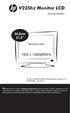 V225hz Monitor LCD Guia do Usuário 54,6cm 21,5 Resolução Ideal 1920 x 1080@60Hz (c) 2015 Hewlett-Packard Development Company, L.P. First Edition, July 2015. Não deixe de ler a seção Cuidados importantes
V225hz Monitor LCD Guia do Usuário 54,6cm 21,5 Resolução Ideal 1920 x 1080@60Hz (c) 2015 Hewlett-Packard Development Company, L.P. First Edition, July 2015. Não deixe de ler a seção Cuidados importantes
Ecrã interactivo com caneta SMART Podium Modelos SP518-NB e SP518-SMP
 Especificações Ecrã interactivo com caneta SMART Podium Modelos SP518-NB e SP518-SMP Especificações físicas Tamanho Com o suporte regulável (posição mais alta) Área do ecrã Peso com o suporte regulável
Especificações Ecrã interactivo com caneta SMART Podium Modelos SP518-NB e SP518-SMP Especificações físicas Tamanho Com o suporte regulável (posição mais alta) Área do ecrã Peso com o suporte regulável
Índice. Preparação... 2 Introduzir as baterias... 2 Colocação da correia... 3 Introdução do cartão SD/MMC... 3
 PT Índice Identificação dos componentes Preparação... 2 Introduzir as baterias... 2 Colocação da correia... 3 Introdução do cartão SD/MMC... 3 Definições da câmara Modo de gravação... 4 Botão da resolução...
PT Índice Identificação dos componentes Preparação... 2 Introduzir as baterias... 2 Colocação da correia... 3 Introdução do cartão SD/MMC... 3 Definições da câmara Modo de gravação... 4 Botão da resolução...
Manual De Instruções MONITOR DE IPS LED MONITOR DE LED LCD (MONITOR DE LED*)
 Manual De Instruções MONITOR DE IPS LED MONITOR DE LED LCD (MONITOR DE LED*) *Os Monitores LED LG são Monitores LCD com retroiluminação LED. Leia este manual com atenção antes de utilizar o dispositivo
Manual De Instruções MONITOR DE IPS LED MONITOR DE LED LCD (MONITOR DE LED*) *Os Monitores LED LG são Monitores LCD com retroiluminação LED. Leia este manual com atenção antes de utilizar o dispositivo
Conjunto distribuidor extensor HDMI, 1x2
 Conjunto distribuidor extensor HDMI, 1x2 Manual DS-55302 O Kit separador extensor Digitus HDMI, 1x2 disponibiliza uma solução de extensão, bem como de separação, até 40 m para os requisitos mais exigentes.
Conjunto distribuidor extensor HDMI, 1x2 Manual DS-55302 O Kit separador extensor Digitus HDMI, 1x2 disponibiliza uma solução de extensão, bem como de separação, até 40 m para os requisitos mais exigentes.
Suporte e Pós-vendas. Advertência
 Manual do Usuário Suporte e Pós-vendas Esclareça suas dúvidas sobre instalação, configuração ou uso do Computador ICC diretamente com nosso suporte técnico pelo suporte@icc.com.br ou ligue 0800-770-3737
Manual do Usuário Suporte e Pós-vendas Esclareça suas dúvidas sobre instalação, configuração ou uso do Computador ICC diretamente com nosso suporte técnico pelo suporte@icc.com.br ou ligue 0800-770-3737
ID do documento: Synology_QIG_2bayCL_
 ID do documento: Synology_QIG_2bayCL_20100319 INSTRUÇ Õ ES DE SEGURANÇ A Leia cuidadosamente estas instruções de segurança antes de utilizar e guarde este manual em local seguro, para futuras consultas.
ID do documento: Synology_QIG_2bayCL_20100319 INSTRUÇ Õ ES DE SEGURANÇ A Leia cuidadosamente estas instruções de segurança antes de utilizar e guarde este manual em local seguro, para futuras consultas.
Pro Visual LCD 14 -Excellence Series-
 Pro Visual LCD 14 -Excellence Series- Manual do Utilizador Versão 1.0 Direitos de Autor Nenhuma parte deste manual pode ser reproduzida ou transmitida, sob qualquer forma ou por qualquer meio, electrónico
Pro Visual LCD 14 -Excellence Series- Manual do Utilizador Versão 1.0 Direitos de Autor Nenhuma parte deste manual pode ser reproduzida ou transmitida, sob qualquer forma ou por qualquer meio, electrónico
Iniciar. Antes de utilizar o comando à distância. Instalação. Efectuar a ligação a uma fonte de vídeo. Efectuar a ligação a um computador
 Iniciar 1 Antes de utilizar o comando à distância Inserir as pilhas Utilizar o comando à distância Alcance de funcionamento do comando à distância 2 Instalação Tamanho do ecrã e distância de instalação
Iniciar 1 Antes de utilizar o comando à distância Inserir as pilhas Utilizar o comando à distância Alcance de funcionamento do comando à distância 2 Instalação Tamanho do ecrã e distância de instalação
BeoLab 4. Livro de consulta
 BeoLab 4 Livro de consulta Utilização diária 3 Depois de ter terminado a configuração das colunas conforme descrito nas páginas seguintes, ligue o sistema completo à corrente eléctrica. As luzes indicadoras
BeoLab 4 Livro de consulta Utilização diária 3 Depois de ter terminado a configuração das colunas conforme descrito nas páginas seguintes, ligue o sistema completo à corrente eléctrica. As luzes indicadoras
CONJUNTO EXTENSOR HDMI, FULL HD
 CONJUNTO EXTENSOR HDMI, FULL HD Manual DS-55100-1 O Kit extensor Digitus HDMI, Full HD proporciona uma solução de extensão até 50 m para os requisitos mais exigentes. Transmite sinais de áudio e vídeo
CONJUNTO EXTENSOR HDMI, FULL HD Manual DS-55100-1 O Kit extensor Digitus HDMI, Full HD proporciona uma solução de extensão até 50 m para os requisitos mais exigentes. Transmite sinais de áudio e vídeo
Guia de Consulta Rápida
 Guia de Consulta Rápida Videoprojector Multimédia Consulte o Guia do antes de utilizar o videoprojector. ATENÇÃO Nunca olhe para a lente enquanto o videoprojector estiver ligado. Instalação Ajuste a distância
Guia de Consulta Rápida Videoprojector Multimédia Consulte o Guia do antes de utilizar o videoprojector. ATENÇÃO Nunca olhe para a lente enquanto o videoprojector estiver ligado. Instalação Ajuste a distância
BeoLab 7 1. Livro de consulta
 BeoLab 7 1 Livro de consulta Utilização diária 3 Depois de ter terminado a configuração das colunas conforme descrito nas páginas a seguir, ligue o sistema todo à corrente eléctrica. Protecção das colunas
BeoLab 7 1 Livro de consulta Utilização diária 3 Depois de ter terminado a configuração das colunas conforme descrito nas páginas a seguir, ligue o sistema todo à corrente eléctrica. Protecção das colunas
BeoLab Livro de consulta
 BeoLab 8002 Livro de consulta Utilização diária 3 Quando terminar a instalação das colunas conforme descrito nas páginas seguintes, ligue todo o sistema à alimentação eléctrica. A luz indicadora fica
BeoLab 8002 Livro de consulta Utilização diária 3 Quando terminar a instalação das colunas conforme descrito nas páginas seguintes, ligue todo o sistema à alimentação eléctrica. A luz indicadora fica
Ajustar a resolução do ecrã
 Ajustar a resolução do ecrã Devido à natureza da tecnologia de visualização LCD, a resolução de imagem é sempre fixa. Para obter o melhor desempenho do ecrã, configure a resolução do ecrã para o máximo,
Ajustar a resolução do ecrã Devido à natureza da tecnologia de visualização LCD, a resolução de imagem é sempre fixa. Para obter o melhor desempenho do ecrã, configure a resolução do ecrã para o máximo,
Instalação. Ajuste a distância entre o videoprojector e o ecrã até obter o tamanho de imagem pretendido. 20 cm. Tamanho do ecrã 300"
 Instalação Página 16 do Guia do Utilizador Ajuste a distância entre o videoprojector e o ecrã até obter o tamanho de imagem pretendido. Tamanho do ecrã 300" 200" 150" 120" 100" 80" Distância de projecção
Instalação Página 16 do Guia do Utilizador Ajuste a distância entre o videoprojector e o ecrã até obter o tamanho de imagem pretendido. Tamanho do ecrã 300" 200" 150" 120" 100" 80" Distância de projecção
Disk Station. DS109j,DS109, DS109+ Guia de Instalação Rápida
 Disk Station DS109j,DS109, DS109+ Guia de Instalação Rápida INSTRUÇÕES DE SEGURANÇA Leia cuidadosamente estas instruções de segurança antes de utilizar e guarde este manual em local seguro, para futuras
Disk Station DS109j,DS109, DS109+ Guia de Instalação Rápida INSTRUÇÕES DE SEGURANÇA Leia cuidadosamente estas instruções de segurança antes de utilizar e guarde este manual em local seguro, para futuras
MANUAL DO UTILIZADOR
 MANUAL DO UTILIZADOR 1. Peças da câmara de vídeo 1: Botão de pré-visualização 2: Botão do menu 3: Ecrã LCD 4: Tomada HDMI 5: Indicação do modo 6: LED de alimentação 7: Botão do obturador 8: LED de carregamento
MANUAL DO UTILIZADOR 1. Peças da câmara de vídeo 1: Botão de pré-visualização 2: Botão do menu 3: Ecrã LCD 4: Tomada HDMI 5: Indicação do modo 6: LED de alimentação 7: Botão do obturador 8: LED de carregamento
Manual de instalación y modo de empleo Videoportero (réf )
 Manual de instalación y modo de empleo Videoportero (réf. 34863) 1 INTRODUÇAO Leia atentamente as instrucçõcs antes de utilizar o aparelho Obrigado por escolher produtos Chacon. Este produto contem um
Manual de instalación y modo de empleo Videoportero (réf. 34863) 1 INTRODUÇAO Leia atentamente as instrucçõcs antes de utilizar o aparelho Obrigado por escolher produtos Chacon. Este produto contem um
1. S e u f r i g o b a r D a d o s t é c n i c o s D i a g r a m a e l é t r i c o... 4
 Conteudo: 1. S e u f r i g o b a r.................................. 3 2. D a d o s t é c n i c o s............................. 3 3. D i a g r a m a e l é t r i c o.............................. 4 4.
Conteudo: 1. S e u f r i g o b a r.................................. 3 2. D a d o s t é c n i c o s............................. 3 3. D i a g r a m a e l é t r i c o.............................. 4 4.
Extensor KVM HDMI sobre IP
 Extensor KVM HDMI sobre IP Manual DS-55202 Instruções importantes de segurança 1. Não misture o transmissor e o recetor antes de instruído. 2. Não desligue o dispositivo quando este está em utilização;
Extensor KVM HDMI sobre IP Manual DS-55202 Instruções importantes de segurança 1. Não misture o transmissor e o recetor antes de instruído. 2. Não desligue o dispositivo quando este está em utilização;
Manual de instalação e utilizador Vídeoporteiro (ref )
 Manual de instalação e utilizador Vídeoporteiro (ref. 34800) FR 1 INTRODUÇAO Leia atentamente as instrucçõcs antes de utilizar o aparelho Obrigado por escolher produtos Chacon. Este produto contem um monitor
Manual de instalação e utilizador Vídeoporteiro (ref. 34800) FR 1 INTRODUÇAO Leia atentamente as instrucçõcs antes de utilizar o aparelho Obrigado por escolher produtos Chacon. Este produto contem um monitor
Série 41 E1641S E1641C E2041T E2041S E1941C E2041C E2241C E2241V. LED MONITOR LCD * Monitor LCD iluminado por LED MANUAL DE INSTRUÇÕES
 MANUAL DE INSTRUÇÕES E1941C E2041C E2241C E2241V Série 41 LED MONITOR LCD * Monitor LCD iluminado por LED E1641S E1641C E2041T E2041S Leia este manual com atenção antes de utilizar o dispositivo e guarde-o
MANUAL DE INSTRUÇÕES E1941C E2041C E2241C E2241V Série 41 LED MONITOR LCD * Monitor LCD iluminado por LED E1641S E1641C E2041T E2041S Leia este manual com atenção antes de utilizar o dispositivo e guarde-o
Manual do Utilitário de Configuração do Computador (F10) Modelos dx2390, dx2400, and dx2420 Microtower HP Compaq Business PC
 Manual do Utilitário de Configuração do Computador (F10) Modelos dx2390, dx2400, and dx2420 Microtower HP Compaq Business PC Copyright 2008, 2009 Hewlett-Packard Development Company, L.P. As informações
Manual do Utilitário de Configuração do Computador (F10) Modelos dx2390, dx2400, and dx2420 Microtower HP Compaq Business PC Copyright 2008, 2009 Hewlett-Packard Development Company, L.P. As informações
Conjunto de Extensores 4K HDMI, 4K2K/60Hz
 Conjunto de Extensores 4K HDMI, 4K2K/60Hz Manual DS-55204 O kit extensor de 4K Digitus, 4K2K/60Hz oferece uma solução de extensão de até 60 m para os mais elevados requisitos, quer para a representação
Conjunto de Extensores 4K HDMI, 4K2K/60Hz Manual DS-55204 O kit extensor de 4K Digitus, 4K2K/60Hz oferece uma solução de extensão de até 60 m para os mais elevados requisitos, quer para a representação
1. Lista de itens. 2. Descrição geral do dispositivo
 1. Lista de itens 1. 2. Transformador CA 3. Estojo de transporte 4. Cabo USB 5. 6. Cartão de garantia 7. Avisos legais e de segurança 2. Descrição geral do dispositivo 1 2 9 3 4 5 6 7 8 10 11 12 13 14
1. Lista de itens 1. 2. Transformador CA 3. Estojo de transporte 4. Cabo USB 5. 6. Cartão de garantia 7. Avisos legais e de segurança 2. Descrição geral do dispositivo 1 2 9 3 4 5 6 7 8 10 11 12 13 14
Manual do utilizador AE6000. Adaptador mini USB sem fios AC580 Dual Band
 Manual do utilizador AE6000 Adaptador mini USB sem fios AC580 Dual Band a Índice Descrição geral do produto Características 1 Instalação Instalação 2 Configuração da rede sem fios Wi-Fi Protected Setup
Manual do utilizador AE6000 Adaptador mini USB sem fios AC580 Dual Band a Índice Descrição geral do produto Características 1 Instalação Instalação 2 Configuração da rede sem fios Wi-Fi Protected Setup
Seu manual do usuário SAMSUNG SYNCMASTER 2263UW
 Você pode ler as recomendações contidas no guia do usuário, no guia de técnico ou no guia de instalação para SAMSUNG SYNCMASTER 2263UW. Você vai encontrar as respostas a todas suas perguntas sobre a no
Você pode ler as recomendações contidas no guia do usuário, no guia de técnico ou no guia de instalação para SAMSUNG SYNCMASTER 2263UW. Você vai encontrar as respostas a todas suas perguntas sobre a no
BeoLab 12. BeoLab 12 1
 BeoLab 12 BeoLab 12 1 AVISO: Não exponha este equipamento a pingos ou salpicos e tenha o cuidado de nunca colocar objectos com líquidos como, por exemplo, jarras, em cima do equipamento. O produto só pode
BeoLab 12 BeoLab 12 1 AVISO: Não exponha este equipamento a pingos ou salpicos e tenha o cuidado de nunca colocar objectos com líquidos como, por exemplo, jarras, em cima do equipamento. O produto só pode
Dell Vostro V131. Informações sobre configuração e funcionalidades. Acerca das Advertências. Vista anterior e posterior
 Dell Vostro V131 Informações sobre configuração e funcionalidades Acerca das Advertências ADVERTÊNCIA: Uma ADVERTÊNCIA alerta para a possibilidade de danos à propriedade, lesões corporais ou morte. Vista
Dell Vostro V131 Informações sobre configuração e funcionalidades Acerca das Advertências ADVERTÊNCIA: Uma ADVERTÊNCIA alerta para a possibilidade de danos à propriedade, lesões corporais ou morte. Vista
Preparando seu computador para montagem em suporte de parede
 Preparando seu computador para montagem em suporte de parede Preparando seu computador para montagem em suporte de parede Este documento fornece instruções para preparar o computador para montagem em
Preparando seu computador para montagem em suporte de parede Preparando seu computador para montagem em suporte de parede Este documento fornece instruções para preparar o computador para montagem em
BeoLab 7-1 BeoLab 7-2. Livro de consulta
 BeoLab 7-1 BeoLab 7-2 Livro de consulta Precauções! Certifique-se de que a coluna é instalada e ligada de acordo com as instruções neste Livro de consulta. Não tente abrir a coluna. Deixe estas operações
BeoLab 7-1 BeoLab 7-2 Livro de consulta Precauções! Certifique-se de que a coluna é instalada e ligada de acordo com as instruções neste Livro de consulta. Não tente abrir a coluna. Deixe estas operações
www. c i s. c o m. b r Monitor 19M200 Monitor LED 19,5
 Monitor 19M200 Monitor LED 19,5 Manual do Usuário, versão 1.0 05/11/2018 1 Índice 1 Introdução... 2 1.1 Manual... 2 1.2 Produto... 2 2 Especificações técnicas... 3 3 Instalação... 4 3.1 Acessórios de acompanham
Monitor 19M200 Monitor LED 19,5 Manual do Usuário, versão 1.0 05/11/2018 1 Índice 1 Introdução... 2 1.1 Manual... 2 1.2 Produto... 2 2 Especificações técnicas... 3 3 Instalação... 4 3.1 Acessórios de acompanham
Guia de instalação. Placas Gráficas ELSA AGP
 Guia de instalação Placas Gráficas ELSA AGP Antes de você ou o seu filho utilizarem um jogo de vídeo, leia atentamente! Medidas de precaução a ter em conta na utilização de um jogo de vídeo Evite jogar
Guia de instalação Placas Gráficas ELSA AGP Antes de você ou o seu filho utilizarem um jogo de vídeo, leia atentamente! Medidas de precaução a ter em conta na utilização de um jogo de vídeo Evite jogar
Ler Primeiro. Desembalar o Videoprojector Utilizar os Manuais Utilizar o CD-ROM de Documentação
 Ler Primeiro Desembalar o Videoprojector Utilizar os Manuais Utilizar o CD-ROM de Documentação Todos os direitos reservados. Esta publicação não pode ser integral ou parcialmente reproduzida, arquivada
Ler Primeiro Desembalar o Videoprojector Utilizar os Manuais Utilizar o CD-ROM de Documentação Todos os direitos reservados. Esta publicação não pode ser integral ou parcialmente reproduzida, arquivada
Obrigado por adquirir este aparelho de MP3. Antes de utilizá-lo, leia estas instruções para que possa operar o aparelho correctamente.
 Obrigado por adquirir este aparelho de MP3. Antes de utilizá-lo, leia estas instruções para que possa operar o aparelho correctamente. A. Cuidados 1) Desligue o aparelho quando não estiver a utilizá-lo.
Obrigado por adquirir este aparelho de MP3. Antes de utilizá-lo, leia estas instruções para que possa operar o aparelho correctamente. A. Cuidados 1) Desligue o aparelho quando não estiver a utilizá-lo.
Utilizando o Tablet PC da GIGABYTE pela primeira vez
 Parabéns pela aquisição deste Slate PC da GIGABYTE! Este Guia de Instalação permite-lhe fazer a instalação de forma correcta e rápida do seu equipamento. Para mais detalhes, por favor navegue em www.gigabyte.com.
Parabéns pela aquisição deste Slate PC da GIGABYTE! Este Guia de Instalação permite-lhe fazer a instalação de forma correcta e rápida do seu equipamento. Para mais detalhes, por favor navegue em www.gigabyte.com.
BeoLab 3. Livro de consulta
 BeoLab 3 Livro de consulta Para obter acesso às etiquetas de aprovação, retire a tampa superior da BeoLab 3. NOTA! A audição prolongada com o volume alto pode provocar danos na audição. Acoustic Lens Technology
BeoLab 3 Livro de consulta Para obter acesso às etiquetas de aprovação, retire a tampa superior da BeoLab 3. NOTA! A audição prolongada com o volume alto pode provocar danos na audição. Acoustic Lens Technology
Conteúdo da embalagem
 Conteúdo da embalagem 1. Unidade principal da Câmara Web da Prestigio 2. CD utilitário 3. Guia rápido 4. Cartão de garantia Introdução 1. Ligue o computador ou portátil. 2. Insira o conector USB em qualquer
Conteúdo da embalagem 1. Unidade principal da Câmara Web da Prestigio 2. CD utilitário 3. Guia rápido 4. Cartão de garantia Introdução 1. Ligue o computador ou portátil. 2. Insira o conector USB em qualquer
Estimativa. Unioeste 50335/2017 Cod. Fornecedor Classificação Vlr.Un. Total. Setor Processo Item edital
 Página 1 de 1 Fornecedor Classificação Vlr.Un. -------Em haver------- 13 15392 Adaptador de Energia Power Over Ethernet (POE) TP-LINK/TL-POE150SSuporte Manutenção para Computadores -1 117,50 40 40 4.700,00
Página 1 de 1 Fornecedor Classificação Vlr.Un. -------Em haver------- 13 15392 Adaptador de Energia Power Over Ethernet (POE) TP-LINK/TL-POE150SSuporte Manutenção para Computadores -1 117,50 40 40 4.700,00
COMEÇAR AQUI. Pretende ligar a impressora a uma rede sem fios? Sem fios USB Com fios. Utilize a Configuração e ligação sem fios.
 COMEÇAR AQUI Se responder sim a qualquer destas perguntas, vá para a secção indicada para obter instruções de Configuração e Ligação. Pretende ligar a impressora a uma rede sem fios? Utilize a Configuração
COMEÇAR AQUI Se responder sim a qualquer destas perguntas, vá para a secção indicada para obter instruções de Configuração e Ligação. Pretende ligar a impressora a uma rede sem fios? Utilize a Configuração
Comutador de Matriz HDMI, 4 x 2 Portas
 Comutador de Matriz HDMI, 4 x 2 Portas MANUAL DS-48300 Obrigado por ter adquirido este produto. Para um desempenho perfeito e completamente seguro, por favor leia cuidadosamente estas instruções antes
Comutador de Matriz HDMI, 4 x 2 Portas MANUAL DS-48300 Obrigado por ter adquirido este produto. Para um desempenho perfeito e completamente seguro, por favor leia cuidadosamente estas instruções antes
ÓCULOS 3D MANUAL DO UTILIZADOR. Antes de utilizar este equipamento, leia este manual atentamente e guarde-o para consultas futuras.
 MANUAL DO UTILIZADOR ÓCULOS 3D Antes de utilizar este equipamento, leia este manual atentamente e guarde-o para consultas futuras. AG-S100 REV.01 www.lge.com Atenção Leia estas instruções de segurança
MANUAL DO UTILIZADOR ÓCULOS 3D Antes de utilizar este equipamento, leia este manual atentamente e guarde-o para consultas futuras. AG-S100 REV.01 www.lge.com Atenção Leia estas instruções de segurança
Capítulo 1: Introdução. Capítulo 2: Como começar
 Capítulo 1: Introdução Media Player 100 é um Media Player Digital que inclui um conector para uma memória USB e leitor de cartões. O Media Player 100 conectado ao centro de entretenimento doméstico permite
Capítulo 1: Introdução Media Player 100 é um Media Player Digital que inclui um conector para uma memória USB e leitor de cartões. O Media Player 100 conectado ao centro de entretenimento doméstico permite
TeleViewer TELEVIEWER. Manual do utilizador. Versão 1.0
 TELEVIEWER Manual do utilizador Versão 1.0 Agradecimento Agradecemos por ter optado pela compra de um produto da gama de produtos da Trust. Desejamos-lhe que obtenha a maior satisfação com a utilização
TELEVIEWER Manual do utilizador Versão 1.0 Agradecimento Agradecemos por ter optado pela compra de um produto da gama de produtos da Trust. Desejamos-lhe que obtenha a maior satisfação com a utilização
Welcome to the World of PlayStation Manual de início rápido
 Welcome to the World of PlayStation Manual de início rápido Português PCH-2016 7025578 Utilizar o teu sistema PlayStation Vita pela primeira vez Manter premido durante 5 segundos Liga o teu sistema PS
Welcome to the World of PlayStation Manual de início rápido Português PCH-2016 7025578 Utilizar o teu sistema PlayStation Vita pela primeira vez Manter premido durante 5 segundos Liga o teu sistema PS
Número de publicação do documento:
 Multimédia Número de publicação do documento: 405774-131 Maio de 2006 Este manual explica como utilizar os recursos de hardware e software de multimédia do computador. Os recursos de multimédia variam
Multimédia Número de publicação do documento: 405774-131 Maio de 2006 Este manual explica como utilizar os recursos de hardware e software de multimédia do computador. Os recursos de multimédia variam
Estação de Ancoragem Ultra Leve HP 2400/2500 Manual do utilizador
 Estação de Ancoragem Ultra Leve HP 2400/2500 Manual do utilizador Copyright 2007 Hewlett-Packard Development Company, L.P. Windows é uma marca registada da Microsoft Corporation nos E.U.A. As informações
Estação de Ancoragem Ultra Leve HP 2400/2500 Manual do utilizador Copyright 2007 Hewlett-Packard Development Company, L.P. Windows é uma marca registada da Microsoft Corporation nos E.U.A. As informações
Monitor Full HD AOC E2270Swn LED
 Monitor Full HD AOC E2270Swn LED O AOC E2270Swn é um monitor full HD LED de 21,5 polegadas widescreen. Este proporciona uma experiência única com imagens mais vivas e em alta resolução com riqueza de detalhes.
Monitor Full HD AOC E2270Swn LED O AOC E2270Swn é um monitor full HD LED de 21,5 polegadas widescreen. Este proporciona uma experiência única com imagens mais vivas e em alta resolução com riqueza de detalhes.
Disk Station. Guia de Instalação Rápida DS409+, DS409. ID do documento: Synology_QIG_4bay2_
 Disk Station DS409+, DS409 Guia de Instalação Rápida ID do documento: Synology_QIG_4bay2_20090616 INSTRUÇÕES DE SEGURANÇA Leia cuidadosamente estas instruções de segurança antes de utilizar e guarde este
Disk Station DS409+, DS409 Guia de Instalação Rápida ID do documento: Synology_QIG_4bay2_20090616 INSTRUÇÕES DE SEGURANÇA Leia cuidadosamente estas instruções de segurança antes de utilizar e guarde este
Rack Station RS409, RS409+, RS409RP+ Guia de Instalação Rápida
 Rack Station RS409, RS409+, RS409RP+ Guia de Instalação Rápida INSTRUÇÕES DE SEGURANÇA Leia cuidadosamente estas instruções de segurança antes de utilizar e guarde este manual em local seguro, para futuras
Rack Station RS409, RS409+, RS409RP+ Guia de Instalação Rápida INSTRUÇÕES DE SEGURANÇA Leia cuidadosamente estas instruções de segurança antes de utilizar e guarde este manual em local seguro, para futuras
Multimédia. Número de publicação do documento: Este manual explica como utilizar os recursos de áudio e vídeo do computador.
 Multimédia Número de publicação do documento: 410777-131 Abril de 2006 Este manual explica como utilizar os recursos de áudio e vídeo do computador. Conteúdo 1 Hardware de multimédia Utilizar a unidade
Multimédia Número de publicação do documento: 410777-131 Abril de 2006 Este manual explica como utilizar os recursos de áudio e vídeo do computador. Conteúdo 1 Hardware de multimédia Utilizar a unidade
Manual do Utilizador
 Manual do Utilizador Copyright 2016 HP Development Company, L.P. AMD é uma marca comercial da Advanced Micro Devices, Inc. 2012 Google Inc. Todos os direitos reservados. Google é uma marca comercial da
Manual do Utilizador Copyright 2016 HP Development Company, L.P. AMD é uma marca comercial da Advanced Micro Devices, Inc. 2012 Google Inc. Todos os direitos reservados. Google é uma marca comercial da
ES MONITOR DE VIDEOPORTEIRO MANUAL DE INSTRUÇÕES
 ES0502 - MONITOR DE VIDEOPORTEIRO MANUAL DE INSTRUÇÕES Obrigado por adquirir os nossos produtos. A empresa não é responsável por qualquer acidente causado por uma incorrecta utilização do produto. Por
ES0502 - MONITOR DE VIDEOPORTEIRO MANUAL DE INSTRUÇÕES Obrigado por adquirir os nossos produtos. A empresa não é responsável por qualquer acidente causado por uma incorrecta utilização do produto. Por
Estação de Trabalho para utilização de Softwares. Computador Positivo Premium DR7560
 Estação de Trabalho para utilização de Softwares Computador Positivo Premium DR7560 R$: 1.999,00 Processador Intel Core i3-4160 Dual Core 3.6 GHz Cache 3 MB Memória RAM 4 GB Sistema operacional Windows
Estação de Trabalho para utilização de Softwares Computador Positivo Premium DR7560 R$: 1.999,00 Processador Intel Core i3-4160 Dual Core 3.6 GHz Cache 3 MB Memória RAM 4 GB Sistema operacional Windows
Guia de Hardware. HP t200 Zero Client for MultiSeat
 Guia de Hardware HP t200 Zero Client for MultiSeat Copyright 2011 Hewlett-Packard Development Company, L.P. As informações aqui contidas estão sujeitas à alteração sem aviso. Microsoft e Windows são marcas
Guia de Hardware HP t200 Zero Client for MultiSeat Copyright 2011 Hewlett-Packard Development Company, L.P. As informações aqui contidas estão sujeitas à alteração sem aviso. Microsoft e Windows são marcas
Monitor LCD Manual do Utilizador
 SyncMaster B1630N/B1730NW/B1930N/B1930NW/B2030/B2030N/B2230/B2230N/ B2230W/B2330/B2430L Monitor LCD Manual do Utilizador A cor e o aspecto podem diferir consoante o produto e as especificações estão sujeitas
SyncMaster B1630N/B1730NW/B1930N/B1930NW/B2030/B2030N/B2230/B2230N/ B2230W/B2330/B2430L Monitor LCD Manual do Utilizador A cor e o aspecto podem diferir consoante o produto e as especificações estão sujeitas
Computer Setup Manual do utilizador
 Computer Setup Manual do utilizador Copyright 2007 Hewlett-Packard Development Company, L.P. Windows é uma marca comercial registada nos EUA da Microsoft Corporation. As informações aqui contidas estão
Computer Setup Manual do utilizador Copyright 2007 Hewlett-Packard Development Company, L.P. Windows é uma marca comercial registada nos EUA da Microsoft Corporation. As informações aqui contidas estão
Versão Portuguesa. Introdução. Conteúdo da embalagem. Importante! WC030 Sweex Webcam 300K with Microphone USB
 WC030 Sweex Webcam 300K with Microphone USB Introdução Gostaríamos de agradecer o facto de ter adquirido a Sweex USB Webcam 300K with Microphone. Com esta webcam poderá, de uma forma fácil, conversar com
WC030 Sweex Webcam 300K with Microphone USB Introdução Gostaríamos de agradecer o facto de ter adquirido a Sweex USB Webcam 300K with Microphone. Com esta webcam poderá, de uma forma fácil, conversar com
Primeiros passos ANTES DE COMEÇAR: PREPARE O SCANNER. Certifique se de formata o cartão microsd antes de utilizar o scanner.
 Primeiros passos ANTES DE COMEÇAR: PREPARE O SCANNER a. Introduza 2 pilhas alcalinas ou NiMh AA no respectivo compartimento. b. Introduza suavemente um cartão microsd TM na ranhura de cartões até o cartão
Primeiros passos ANTES DE COMEÇAR: PREPARE O SCANNER a. Introduza 2 pilhas alcalinas ou NiMh AA no respectivo compartimento. b. Introduza suavemente um cartão microsd TM na ranhura de cartões até o cartão
WILO ESK1 / PSK1. Manual de Instalação e Funcionamento / 0502
 WILO ESK1 / PSK1 Manual de Instalação e Funcionamento 2 056 087 / 0502 Content: 1 Informações gerais... 13 1.1 Aplicação... 13 1.2 Informações sobre o Produto... 13 2 Segurança... 13 2.1 Símbolos de
WILO ESK1 / PSK1 Manual de Instalação e Funcionamento 2 056 087 / 0502 Content: 1 Informações gerais... 13 1.1 Aplicação... 13 1.2 Informações sobre o Produto... 13 2 Segurança... 13 2.1 Símbolos de
UFCD 0770 Dispositivos e Periféricos Formadora: Sónia Rodrigues
 UFCD 0770 Dispositivos e Periféricos Formadora: Sónia Rodrigues 0770 Dispositivos e Periféricos Objectivos da UFCD: Instalar e configurar dispositivos internos e externos no computador. Identificar as
UFCD 0770 Dispositivos e Periféricos Formadora: Sónia Rodrigues 0770 Dispositivos e Periféricos Objectivos da UFCD: Instalar e configurar dispositivos internos e externos no computador. Identificar as
Guia de consulta rápida
 Guia de consulta rápida Rider O Rider inclui um painel táctil. Pode clicar no painel para utilizar o dispositivo ou usar o botão de hardware. 1 BACK 2 4 LAP PAGE 3 1 Alimentação/Voltar/ Pausa/Parar ( /BACK/
Guia de consulta rápida Rider O Rider inclui um painel táctil. Pode clicar no painel para utilizar o dispositivo ou usar o botão de hardware. 1 BACK 2 4 LAP PAGE 3 1 Alimentação/Voltar/ Pausa/Parar ( /BACK/
Blackwire C510/C520. Auricular USB com fios. Manual do Utilizador
 Blackwire C510/C520 Auricular USB com fios Manual do Utilizador Sumário Bem-vindo 3 Requisitos do sistema 3 Precisa de mais ajuda? 3 Conteúdo 4 Princípios básicos 5 Colocar o auricular 6 Ajustar o auricular
Blackwire C510/C520 Auricular USB com fios Manual do Utilizador Sumário Bem-vindo 3 Requisitos do sistema 3 Precisa de mais ajuda? 3 Conteúdo 4 Princípios básicos 5 Colocar o auricular 6 Ajustar o auricular
Instalação. Ponto de acesso sem fios NETGEAR ac WAC120. Conteúdo da embalagem. NETGEAR, Inc. 350 East Plumeria Drive San Jose, CA USA
 Marcas comerciais NETGEAR, o logótipo NETGEAR e Connect with Innovation são marcas registadas e/ou marcas comerciais registadas da NETGEAR, Inc. e/ou das suas subsidiárias nos Estados Unidos e/ou em outros
Marcas comerciais NETGEAR, o logótipo NETGEAR e Connect with Innovation são marcas registadas e/ou marcas comerciais registadas da NETGEAR, Inc. e/ou das suas subsidiárias nos Estados Unidos e/ou em outros
Unidade de expansão DX517. Guia de instalação de hardware
 Unidade de expansão DX517 Guia de instalação de hardware Índice Capítulo 1: Antes de começar Conteúdo da embalagem 3 Visão geral da unidade de expansão 4 Instruções de segurança 5 Capítulo 2: Configuração
Unidade de expansão DX517 Guia de instalação de hardware Índice Capítulo 1: Antes de começar Conteúdo da embalagem 3 Visão geral da unidade de expansão 4 Instruções de segurança 5 Capítulo 2: Configuração
Multimédia. Número de publicação do documento:
 Multimédia Número de publicação do documento: 404160-131 Março de 2006 Este manual explica como utilizar os recursos de hardware e software de multimédia do computador. Os recursos de multimédia variam
Multimédia Número de publicação do documento: 404160-131 Março de 2006 Este manual explica como utilizar os recursos de hardware e software de multimédia do computador. Os recursos de multimédia variam
Monitor Manual do utilizador
 S19B300N/S19B300B/S19B300NW/S20B300N/S20B300B/S22B300N/ S22B300B/S22B300H/S23B300N/S23B300B/S23B300H/S24B300BL/ S24B300HL/S24B300N/S24B300B/S24B300H Monitor Manual do utilizador A cor e o aspecto podem
S19B300N/S19B300B/S19B300NW/S20B300N/S20B300B/S22B300N/ S22B300B/S22B300H/S23B300N/S23B300B/S23B300H/S24B300BL/ S24B300HL/S24B300N/S24B300B/S24B300H Monitor Manual do utilizador A cor e o aspecto podem
Índice 85 21/01/ :29:50
 Índice Conteúdo da embalagem... 86 Início... 87 Descrição do ARCHOS... 88 Assistente de instalação... 90 Ligação a uma rede WiFi... 91 A interface Android TM... 92 Familiarização com a tecnologia Android
Índice Conteúdo da embalagem... 86 Início... 87 Descrição do ARCHOS... 88 Assistente de instalação... 90 Ligação a uma rede WiFi... 91 A interface Android TM... 92 Familiarização com a tecnologia Android
Manual do utilizador
 Manual do utilizador S19C300B S19C300F S19C300N S20C300BL S20C300FL S20C300NL S22C300B S22C300F S22C300H S22C300N S24C300B S24C300H S24C300HL A cor e o aspecto podem diferir consoante o produto e as especificações
Manual do utilizador S19C300B S19C300F S19C300N S20C300BL S20C300FL S20C300NL S22C300B S22C300F S22C300H S22C300N S24C300B S24C300H S24C300HL A cor e o aspecto podem diferir consoante o produto e as especificações
Barra de som Bluetooth Fantec. Modelo: Fantec SB-200BT. Manual em português
 Barra de som Bluetooth Fantec Modelo: Fantec SB-200BT Manual em português Especificações técnicas: Dimensões (L x A x P): 340 x 110 x 110 mm Potência: 24 W (2 x 12 W) RMS Versão Bluetooth: V2.1 + EDR Alcance
Barra de som Bluetooth Fantec Modelo: Fantec SB-200BT Manual em português Especificações técnicas: Dimensões (L x A x P): 340 x 110 x 110 mm Potência: 24 W (2 x 12 W) RMS Versão Bluetooth: V2.1 + EDR Alcance
MANUAL DE INSTALAÇÃO. Kit de manómetro de pressão digital BHGP26A1
 MANUAL DE INSTALAÇÃO Kit de manómetro de pressão digital BHGP6A BHGP6A Kit de manómetro de pressão digital Manual de instalação ÍNDICE Página INSTALAÇÃO Acessórios... Instalação... Procedimento do trabalho...
MANUAL DE INSTALAÇÃO Kit de manómetro de pressão digital BHGP6A BHGP6A Kit de manómetro de pressão digital Manual de instalação ÍNDICE Página INSTALAÇÃO Acessórios... Instalação... Procedimento do trabalho...
1. Lista de itens. 2. Descrição geral do dispositivo
 1. Lista de itens 1. MultiPad da Prestigio 2. Transformador CA 3. Estojo de transporte 4. Cabo USB 5. Guia de introdução 6. Cartão de garantia 7. Avisos legais e de segurança 2. Descrição geral do dispositivo
1. Lista de itens 1. MultiPad da Prestigio 2. Transformador CA 3. Estojo de transporte 4. Cabo USB 5. Guia de introdução 6. Cartão de garantia 7. Avisos legais e de segurança 2. Descrição geral do dispositivo
Voodoo Dragon 2. Voodoo Dragon 2. Manual do Utilizador. Versão 1.0
 Voodoo Dragon 2 Manual do Utilizador Versão 1.0 Direitos de Autor Nenhuma parte deste manual pode ser reproduzida ou transmitida, sob qualquer forma ou por qualquer meio, electrónico ou mecânico, incluindo
Voodoo Dragon 2 Manual do Utilizador Versão 1.0 Direitos de Autor Nenhuma parte deste manual pode ser reproduzida ou transmitida, sob qualquer forma ou por qualquer meio, electrónico ou mecânico, incluindo
Utilitário de Configuração
 Utilitário de Configuração Manual do utilizador Copyright 2007 Hewlett-Packard Development Company, L.P. Windows é uma marca comercial registada da Microsoft Corporation nos EUA. As informações aqui contidas
Utilitário de Configuração Manual do utilizador Copyright 2007 Hewlett-Packard Development Company, L.P. Windows é uma marca comercial registada da Microsoft Corporation nos EUA. As informações aqui contidas
Moldura Growing Digital Reflection 7 Manual do utilizador. Manual do utilizador Moldura Growing Digital Reflection 7"
 Moldura Growing Digital Reflection 7" 1 Índice 1. Índice...2 2. Informações de segurança 3 3. Controlos Externos/Entradas...4 4. Controlo Remoto....4 5. Guia operacional....5,6,7e 8 6. FAQ...9 7. Especificações
Moldura Growing Digital Reflection 7" 1 Índice 1. Índice...2 2. Informações de segurança 3 3. Controlos Externos/Entradas...4 4. Controlo Remoto....4 5. Guia operacional....5,6,7e 8 6. FAQ...9 7. Especificações
Montar o seu HP TouchSmart na parede. Guia do Utilizador
 Montar o seu HP TouchSmart na parede. Guia do Utilizador As únicas garantias para produtos e serviços Hewlett-Packard são definidas nas declarações de garantia expressas que acompanham os referidos produtos
Montar o seu HP TouchSmart na parede. Guia do Utilizador As únicas garantias para produtos e serviços Hewlett-Packard são definidas nas declarações de garantia expressas que acompanham os referidos produtos
INSTRUÇÕES DE INSTALAÇÃO 11/2017
 INSTRUÇÕES DE INSTALAÇÃO 1 11/2017 SEGURANÇA E USO ADEQUADO Para assegurar uma performance duradoura e segura deste produto, deverão ser cumpridas com rigor as instruções descritas. A não observância das
INSTRUÇÕES DE INSTALAÇÃO 1 11/2017 SEGURANÇA E USO ADEQUADO Para assegurar uma performance duradoura e segura deste produto, deverão ser cumpridas com rigor as instruções descritas. A não observância das
Manual do utilizador
 Manual do utilizador S19E310HY S22E310HY S22E310H S24E310HL S27E310H A cor e o aspecto podem diferir consoante o produto e as especificações estão sujeitas a alterações sem aviso prévio para melhorar o
Manual do utilizador S19E310HY S22E310HY S22E310H S24E310HL S27E310H A cor e o aspecto podem diferir consoante o produto e as especificações estão sujeitas a alterações sem aviso prévio para melhorar o
Vodafone Negócios. Manual de utilizador. Telefone Fixo Express com Base Vodafone 312/612 Vodafone One Net
 Vodafone Negócios Manual de utilizador Telefone Fixo Express com Base Vodafone 312/612 Vodafone One Net Preparação do Telefone Conteúdo da Embalagem 1 Telefone 2 Bateria 3 Base de apoio 4 Auricular 5
Vodafone Negócios Manual de utilizador Telefone Fixo Express com Base Vodafone 312/612 Vodafone One Net Preparação do Telefone Conteúdo da Embalagem 1 Telefone 2 Bateria 3 Base de apoio 4 Auricular 5
Guia de configuração rápida
 FAX-2820 FAX-2920 Antes de utilizar o aparelho, deve configurar o hardware. Leia este Guia de Configuração Rápida para os procedimentos de configuração correcta. Guia de configuração rápida Configurar
FAX-2820 FAX-2920 Antes de utilizar o aparelho, deve configurar o hardware. Leia este Guia de Configuração Rápida para os procedimentos de configuração correcta. Guia de configuração rápida Configurar
